Lenovo最新のChromebookで、持ち運びが多い学生や家庭用ノートパソコンとして使いやすい機種です。
おしゃれな外観の機種で、エントリークラスのスペックですが、学生や高負荷な事をしない人、もしくはパソコンのことがあまり分からないという人に向いています。と言うのも、Chromebookはセキュリティが堅牢で、Chrome側でセキュリティを施しているため、通常のWindows PCの様にウイルスバスターを入れたりなど自分で対処しなくても良いんですね。
パソコンを簡単にサクサク使いたい人におすすめです。
レビュー機は筆者購入品で、MediaTek MT8183 メモリ4GB FHD TN液晶になります。
ここ最近特にメモリなどのPCパーツの価格が急上昇しており、じわじわと価格が上がっているので早めの購入をおすすめします。
・年末年始セール福袋(1/15まで)
・年末年始セールおすすめPC(1/15まで)
・年始セールでタブレットが最安級(1/8まで)
・Lenovo Yogaセール情報→期間限定価格で販売中!
・週末セール(土日開催)
・新着セール情報
Contents
IdeaPad Slim 360 Chromebookのスペックレビュー

| CPU | MediaTek MT8183 |
|---|---|
| メモリ | 4GB |
| ストレージ | eMMC 64GB |
| ディスプレイ(14型) | FHD IPS液晶 マルチタッチ FHD TN液晶 |
| OS | Chrome OS |
| 無線 | WiFi5、Bluetooth V4.2 |
| 生体認証 | ― |
| 寸法 | 326,6 x 221.8 x 18.6㎜ |
| 重さ | 1.4㎏ |
| バッテリー | 最大16時間 |
| 保証 | 1年間 |
| 自動更新ポリシー | 2028年6月 |
| 価格 | 3.5万円~ |
| 性能評価 | |
| 動作評価 |
パソコンの頭脳であるCPUは、タブレット用のMediatek MT8183が搭載で、性能は低いですがChromebookなので普通に動作するほどの性能です。Chrome OSを使用しているデバイスは、性能が低くてもサクサク動くんですよね。
メモリは最新のLPDDR4xが搭載で、4GBとChromebookでは標準的です。
ストレージはeMMC 64GBで、基本的にChromebookではGoogle Driveに保存するか他のクラウドサービスを使ってデータを保存するので、小さな容量になっています。また、本機種はUSBポートがあるので、そこから外付けHDDを接続してデータ保存もできます。
ディスプレイは2種類あり、どちらも高画質のFHDディスプレイですが、1つはIPS液晶、1つはTN液晶になっています。TN液晶はコントラストが低く視野角も狭いので、IPS液晶の方が見やすいです。また、IPS液晶の場合はタッチディスプレイです。
バッテリー駆動時間が最大16時間と長いので、学校に持っていく場合でも使い方によっては丸1日充電なしで稼働します。充電アダプターなどを持ち運ばなくていいので、荷物が減って楽です。
総合的に見て、エントリークラスのスペックで、高負荷な事をしない使い方に合います。学生などの外出が多く、丸一日パソコンを持ち運ぶような人に合いますね。
旧モデルとの比較
 <左から本機種・Slim 350i Chromebook>
<左から本機種・Slim 350i Chromebook>
旧モデルのIdeaPad Slim 350iとの比較です。(メモリ・ストレージ・バッテリーは最大値)
| 本機種 | IdeaPad Slim 350i | |
| CPU | Mediatek MT8183 | Celeron N4020 |
| メモリ | 4GB(LPDDR4X) | 4GB(LPDDR4) |
| ストレージ | 64GB | 32GB |
| ディスプレイ | 14型 FHD IPS/TN | 11型 HD TN |
| 無線 | WiFi | WiFi |
| バッテリー | 16時間 | 10時間 |
| 重量 | 1.4㎏ | 1.12㎏ |
| 価格 | 3.5万円~ | 2.6万円~ |
旧モデルは11型のモバイルノートで、本機種は14型になります。本機種は新機種なので、ベゼル(画面の黒い枠)が細くなっていますね。おしゃれです。
CPUの性能自体は若干下がっていますが、タブレット用のプロセッサーを使用しているので、スリープからの復帰が速くなり、使い心地は上がっています。また、メモリは同じ容量ですが、最新のLPDDRXになっています。
以前は低解像度のHDディスプレイでしたが、本機種はFHDですね。
グラフはプロセッサーの性能を測る、Passmarkスコアです。
[visualizer id=”22380″ lazy=”no” class=””]
Chromebookとは?
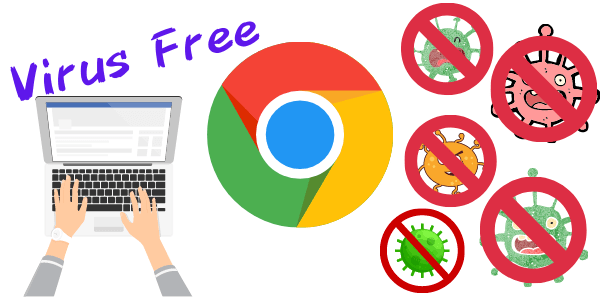
| Chrome | Windows | |
| OS | Chrome OS | Windows |
| ブラウザ | 基本的にGoogle Chrome | Edge(好きなものを選択可能) |
| 保存 | 基本的にGoogle Drive | 基本的に内蔵ストレージ |
| ダウンロード | Google Play | Microsoft Store 各Webサイト |
| Office | △ | 〇 |
| セキュリティ | 完全自動 | 自分でも対処した方が良し |
※)以前はMicrosoftのOfficeアプリがダウンロードできていたのですが、2021年12月に確認したらGoogle Playストアから削除されていました
Chromebookって何?って思う人も多いと思いますが、簡単に言うと「普通のノートパソコン」です。普通に使えます。
ただし、OSがChrome OSなので、Androidスマホのパソコン版と言った感じです。Windowsパソコンとの大きな違いは、好きなものをダウンロードできるかどうかですね。
Win PCは各Webサイトから好きなものをダウンロードできますが、ChromebookはGoogle Playからのみダウンロードができます。なので、「特殊なアプリやソフトをダウンロードしない」人は、特に気にならないと思います。
また、Chromebookはストレージが小さいので、パソコン本体にデータを保存せずに(保存してもOK)、クラウドにデータを保存するような仕様です。これは、いつでもどこでも、どのデバイスでも情報をシームレスに共有できるようにするためですね。
また、セキュリティはGoogleが対処しており、基本的に自分で何かをすると言う必要はありません。万が一、変なサイトに飛んでしまっても、システムと切り離されているので、そのページを閉じればOKです。パソコンがウイルス感染したりすることはほぼ無いそうです。
パソコンに詳しくなくても、簡単に使えますね。
最後に、UIがちょっと不思議で、デスクトップ画面にショートカットアイコンを置くことができません。赤枠のシェルフにのみアプリを移動できます。
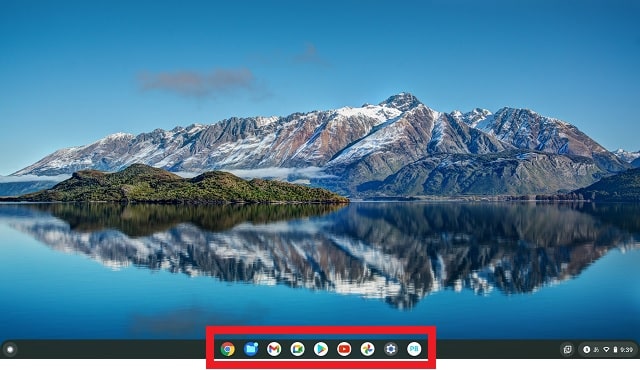
すっきりしている反面、デスクトップからすぐにいろいろなアプリに接続できないので、ひと手間かかることがあります。
違和感があるとしたらタッチパッドの使い方で、Win PCでは下から上にスワイプすると画面が下に移動(スクロールダウン)しますが、Chromebookでは上にスクロール(スクロールアップ)します。
設定で変えることができますが、最初は違和感があるかもしれません。
IdeaPad Slim 360 Chromebookの特徴

旧モデルに比べベゼル(画面の黒い枠)がかなり細くなっており、見た目がすっきりしましたね。Lenovoノートパソコンはいつもベゼルが細いので、おしゃれなんですよね。
ベゼルの幅は、上11.58㎜、下20.9㎜、左右は約6.64㎜でした。低価格モデルとしてはかなり細いベゼル(画面の黒い枠)です。

寸法は
・幅326.6㎜は、一万円札2枚分(320㎜)
・奥行き221.8㎜は、千円札1.5枚分(225㎜)
・高さ18.6㎜は、一円玉の直径(20㎜)
とほぼ同じです。筐体もスリムで大きくないので、普通のカバンにすっぽり入りますね。
重さは1.4㎏ですが、普段13.3型・1.25㎏のノートパソコンを使っている私でも、持った瞬間「軽い」と思いました。このくらいの重さなら、持ち運びも楽です。

ベゼルが小さいので若干ディスプレイが大きく見え、作業もしやすいです。

ディスプレイは最大で約170度ほど開きます。
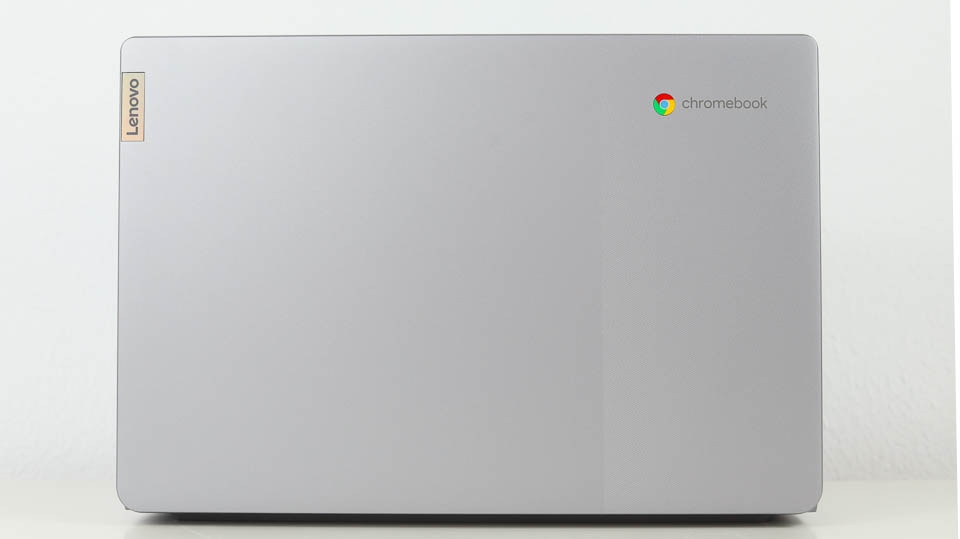
天板はツートンカラーになっており、LenovoとGoogleのロゴもあります。天板右側は細かな線が入っており、メッシュっぽい手触りです。

エッジが丸みを帯びているので、おしゃれですね。かわいい印象を与えます。

ディスプレイが開けやすいように、中央部分に少しの切れ込みがあります。片手で開けることはできませんが、開けやすい仕様になっています。

底面です。底面を見ていて気が付いたのですが、どこにも吸気口や排気口が無いんですね。省電力プロセッサーを使用しているので、発熱はほとんどなさそうです。
ちなみに、ヤフーニュースの記事を20ページ一気に開いてみましたが、ファンレス設計の様で音が一切せず静かでした。
図書館などの静かな場所でがっつり使っても、安心して使えます。
底面カバーを開けて内部を確認したかったのですが、カバーがかなりしっかり入っており開きませんでした。ここまで固いカバーは初めてだったので、「開けちゃダメよ」って言われてる気がしたので、断念しました(笑)。
素材

素材は樹脂素材(ポリカーボネードとABS樹脂)です。上位モデルの素材であるアルミニウムやマグネシウムと比べると安っぽさはありますが、個人的には「樹脂素材にしてはしっかりしている」と思います。
昔の様に安っぽい樹脂じゃなく、見ただけでは分からないくらい精巧なので、高級感もあります。
キーボード

キーピッチ(1つのキーの中心から次のキーの中心までの距離)は縦横約18.7㎜、キーストロークは1.3㎜と標準的なサイズでした。キーストロークは標準並みなので、窮屈じゃなくタイピングしやすいです。
打鍵感はあまりないので、軽めのタッチで流れるようにタイピングすると使いやすいと思います。
ちなみにスピーカーがキーボードの両端にあり、音は聞きやすいですが音質は普通です。
Soc
| MediaTek MT8183 | |
| コア | 8コア |
| クロック数 | 最大2.0GHz |
注)タブレットやモバイル向けのプロセッサーはCPUと呼ばずに「SoC」と言います
CPUにはMedia Tek MT8183が搭載で、タブレットに使用されるものになります。先述したように、スリープからの復帰は速いですが、タブレット向けのCPUなのでパソコン向けよりも若干性能が劣ります。
それでもChrome OSなので、普通に使えるほどの性能です。また、CPUは8コアなので、多くのことが同時にしやすい性能です。
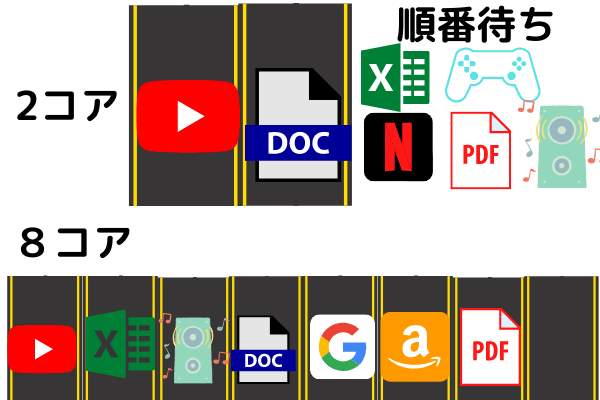
こちらはGeekBench 5というクロスプラットフォームのベンチマークで、Cinebenchの様にシングルコア性能とマルチコア性能を測定できます。
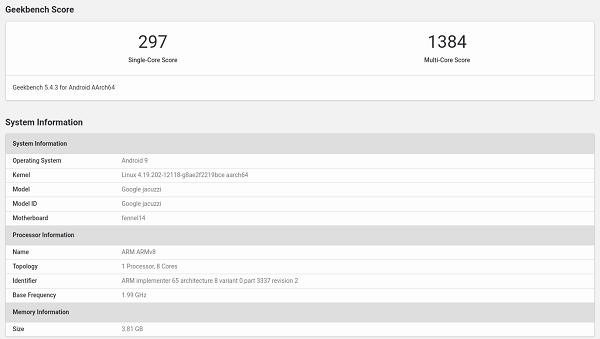
本機種はマルチコア(総合性能)が1384、シングルコア(クリエイティブワークのしやすさ)が297でした。過去に計測したChromebbokやタブレットと比較したら、大体中間くらいの性能です。
Geekbench5 マルチコア
オレンジ色・・・本機種 青・・・比較
| Snapdragon 870 Yoga Tab 13 |
|
|---|---|
| Snapdragon 690 5G Lenovo TAB6 |
|
| Snapdragon 730G Tab P11 Pro |
|
| MediaTek Helio G90T Yoga Tab 11 |
|
| Snapdragon 662 Tab P11 |
|
| MediaTek MT8183 IdeaPad Slim 360 Chromebook |
|
| MediaTek Helio P22T Tab M10 FHD Plus 2nd Gen |
|
| MediaTek Helio P60T IdeaPad Duet |
|
| Snapdragon 439 Yoga Smart Tab |
|
| Snapdragon 429 Tab B10 |
|
| MT8166 Tab 7 (3rd Gen) |
Geekbench5 シングルコア
オレンジ色・・・本機種 青・・・比較
| Snapdragon 870 Yoga Tab 13 |
|
|---|---|
| Snapdragon 690 5G Lenovo TAB6 |
|
| Snapdragon 730G Tab P11 Pro |
|
| MediaTek Helio G90T Yoga Tab 11 |
|
| Snapdragon 662 Tab P11 |
|
| MediaTek MT8183 IdeaPad Slim 360 Chromebook |
|
| MediaTek Helio P60T IdeaPad Duet |
|
| Snapdragon 439 Yoga Smart Tab |
|
| Snapdragon 429 Tab B10 |
|
| MediaTek Helio P22T Tab 10 FHD Plus 2nd Gen |
|
| MT8166 Tab 7 (3rd Gen) |
高い性能ではないですが、使っていてストレスがたまるほど低い性能ではありません。速くないけど遅くないです。
PCMark
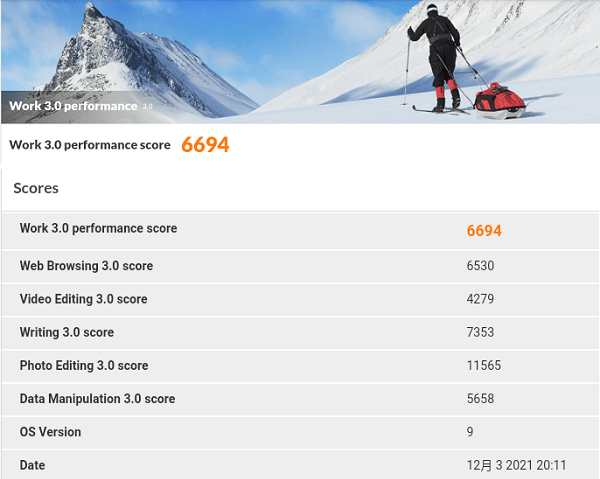
PCMark For Androidで、ビジネス用途での使いやすさを計りました。全体的に(予想外に)性能が高く、画像編集のスコアが高いです。
総合
オレンジ色・・・本機種 青・・・比較
| Tab P11 Pro | |
|---|---|
| IdeaPad Slim 360 Chromebook | |
| IdeaPad Duet Chromebook | |
| Tab M10 FHD PLUS(2nd Gen) | |
| Tab M7 (3rd Gen) |
Webブラウジング
オレンジ色・・・本機種 青・・・比較
| Tab P11 Pro | |
|---|---|
| IdeaPad Slim 360 Chromebook | |
| IdeaPad Duet Chromebook | |
| Tab M10 FHD PLUS(2nd Gen) | |
| Tab M7 (3rd Gen) |
全体的な性能は中の上クラスで、WebブラウジングがミドルハイエンドモデルのTab P11 Proと約7%しか違いがないです。筆者も本機・Slim 360 Chromebookを使っていて、普通に使えるので驚きました。
ディスプレイ

| 解像度 | 光沢 | 液晶 | 輝度 |
| FHD | なし | IPS | 300nit |
| コントラスト比 | 色域 | 視野角 | その他 |
| 800:1 | NTSC 45% | 170° | タッチ |
| 解像度 | 光沢 | 液晶 | 輝度 |
| FHD | なし | TN | 220nit |
| コントラスト比 | 色域 | 視野角 | その他 |
| 400:1 | NTSC 45% | 90° | – |
ディスプレイは2種類あり、どちらも高解像度のFHDディスプレイになります。IPS液晶は、コントラスト比も高く視野角も広い液晶ですが、TN液晶はコントラスト比が低く視野角も狭い液晶です。また、TN液晶はタッチディスプレイではありません。
筆者購入機種はTN液晶になりますが、若干色味が薄い感じで、コントラスト比が低いように見えます。
左は本機種のディスプレイで、右はChromebookじゃないIdeaPad Slim 550iになります。右のディスプレイの方が黒がより黒く色が濃く描写されており、本機の方が薄い色です。
ただし、画像編集などのクリエイティブワークをするようなPCじゃないので、問題ないと思います。
次は視野角のチェックです。
視野角は広くないですね。公称値は90°(左右45°ずつ)ですが、それよりも広いようには見えます。
こちらは一般的なIPS液晶の視野角です。
TN液晶の輝度は公称で220ニトとなっていますが、公称値より明るいと思います。屋外でも普通に見やすかったです。
総合的に見て、IPS液晶はプラス4000円で購入できるので、そちらの方が良いと思います。画像や動画を見ていても、より高い色彩なので見ごたえがあるし、輝度も高めなのでが屋外でも使いやすいです。
とはいっても、TN液晶でも個人的には問題ありません。
メモリ
メモリはデータを一時的に保存する部分で、メモリが大きいと多くの(大きな)データを処理しやすくなります。
Chromebookで4GBと言えば標準、もしくは標準以上の容量で、問題なく使えると思います。また、メモリはLPDDR4xという最新の規格なので、処理速度も速めです。
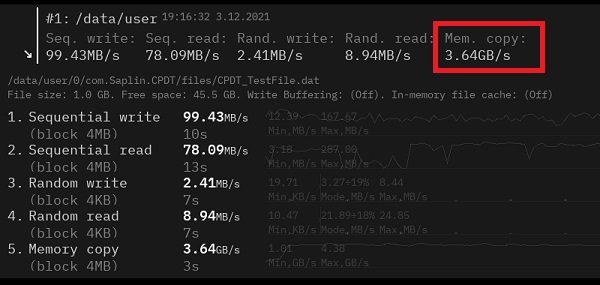
メモリの処理速度を計測した結果、3.64GB/秒になりました。この価格・このクラスのスペックとしては、悪くない数字です。
メモリ速度
オレンジ色・・・本機種 青・・・比較
| Tab P11 Pro | |
|---|---|
| IdeaPad Duet Chromebook/4GB | |
| IdeaPad Slim 360 Chromebook/4GB | |
| Tab M7 (3rd Gen)/2GB | |
| Tab M10 FHD PLUS(2nd Gen)/4GB |
ストレージ
| SSD(PCIe NVMe) | eMMC | HDD | |
| 最大データ転送速度 | 最大16Gbps~32Gbps | HDD以上SSD以下 | 最大6Gbps(SATAの場合) |
| 平均起動時間 | 10秒~15秒 | HDD以上SSD以下 | 30秒~2分(新品の場合) |
| 温度 | 熱くなりにくい | 熱くなりにくい | 熱くなりやすい |
| 価格 | 高い | 中価格 | 安い |
ストレージはデータを保存するだけの場所じゃなく、パソコンの起動やWebサイトの表示速度にも影響があります。
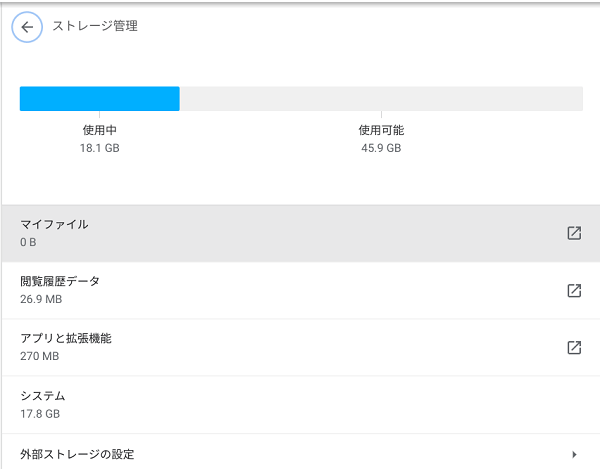
本機は64GBのストレージがありますが、システムに17.8GB取られているので、使用できる容量は約46GBになります。
次に、本機種のシーケンシャル速度を計測しました。
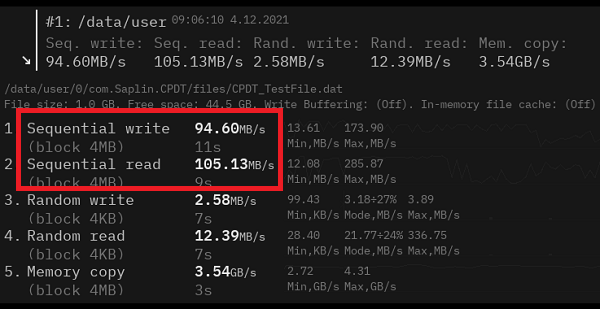
シーケンシャルリード(読み込み)は105MB/秒、ライト(書き込み)は94MB/秒でした。読み込みがちょっと遅いです。
シーケンシャルリード
オレンジ色・・・本機種 青・・・比較
| Tab P11 Pro | |
|---|---|
| Tab M7 (3rd Gen) | |
| IdeaPad Duet Chromebook | |
| Tab M10 FHD PLUS(2nd Gen) | |
| IdeaPad Slim 360 Chromebook |
シーケンシャルライト
オレンジ色・・・本機種 青・・・比較
| Tab P11 Pro | |
|---|---|
| IdeaPad Slim 360 Chromebook | |
| IdeaPad Duet Chromebook | |
| Tab M10 FHD PLUS(2nd Gen) | |
| Tab M7 (3rd Gen) |
ストレージの容量も小さいですが、基本的にGoogle driveに保存したら容量は減りません。ただし、Google Driveは15GBまで無料なので、MicroSDカードを増設した方がいいかもしれません。
Webカメラ
Webカメラテストで内蔵カメラの品質をチェックしました。
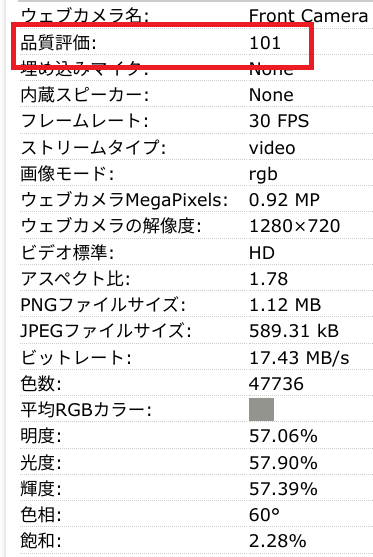
筆者がいつも使っている13万円ほどのノートパソコン(Thinkbook 13s Gen 2)は、品質評価が38だったので、なぜだか分かりませんが、本機種のWebカメラの方が高品質です。
ただし、カメラは標準的なHDカメラなので、そこまで良い性能と言うわけではありません。ノートパソコンとしては普通クラスです。
バッテリー駆動時間
バッテリーは3セルで、ディスプレイがTN液晶の場合は最大16時間のバッテリー駆動時間が、IPS液晶の場合は14.7時間になります。
どちらにしても長めのバッテリー駆動時間なので、外出が多い人でも問題ないと思います。
WiFi速度
WiFi5に対応しており、ギガ契約をしていないWiFiであれば、ダウンロードは最新規格のWiFi6とあまり差がないほどの速度でした。ただし、アップロード速度はちょっと遅めでした。
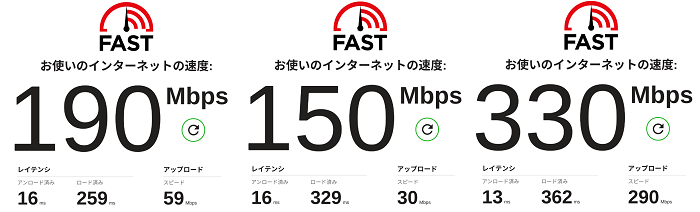 <左から、庭・自室・真横での計測>
<左から、庭・自室・真横での計測>
本機のWiFi速度を土曜日の朝9時半に計測しました。筆者の家は鉄筋コンクリで、WiFiは300Mbpsの契約です。普通にインターネットを使うのであれば、30Mbpsあれば十分で、オンラインゲームなどは100Mbps以上が目安になります。
- 190Mbps/59Mbps・・ルーターから直線距離で7m程/壁1枚隔てた庭で計測
- 150Mbps/30Mbps・・・ルーターから直線距離で5m程/壁1枚隔てた自室で計測
- 330Mbps/290Mbps・・・ルーターから1m程離れた場所で計測
自室での電波が一番悪く、計測場所から50㎝ずらすと150Mbps→46Mbps、30Mbps→15Mbpsとかなり下がりました。電波を受信する範囲はあまり広くないように見えましたが、家が極端に広いなどでない限り大丈夫と思います。
インターフェイス
右側面にはセキュリティキーホールがあります。これはパソコンを展示したりするときに「持ち出されないように」ワイヤーを付けたりします。

左側面にはUSB-C 2.0(Power DeliveryとDisplay Port映像出力機能付き)が1つ、USB-A 2.0が1つ、マイク・ヘッドフォンジャック、microSDカードリーダーが1つあります。
USBはどちらも2.0なので、最大データ転送速度は480MBと遅めです。外付けHDDを使う場合は、大きなデータじゃなければ待ち時間も少ないですが、何百枚もの写真など大きなデータを扱う場合は待ち時間も長くなります。

映像出力機能付きのUSB-Cに、Lenovoのモバイルモニターを接続しましたが、Chrome側で認識はしているのですが映像が出力されませんでした。原因究明中です。
追記)後日接続したら、ちゃんと映像が映し出されました↓

ハブにUSBキーボード、マウス、SDカードを接続して本機に繋げても、正常通り読み込みました。

もちろん、ワイヤレスでも接続できます。
サポート・保証
標準で1年間の「片道引き取り修理保証」と、電話・チャット・LINE・メールでのサポートがあり、最長3年まで延長できます。サポートは朝9時~夕方6時までになります。
また、保証は以下の2にアップグレードもできます。
- 片道引き取り修理・・・自身で梱包しリペアセンターに郵送する(配送費は自身が負担)。返送費はLenovoが負担。交換パーツは基本無料
- 引き取り修理・・・指定業者が指定場所(自宅など)にピックアップにきて、リペアセンターに配送、修理後返送してくれる。(郵送費はすべてLenovo負担)
ライバル機種
 <左から本機種・Flex 550i Chromebook・HP Chromebook 14a>
<左から本機種・Flex 550i Chromebook・HP Chromebook 14a>
本機種と似たような最新機種との比較です。(メモリ・SSD・バッテリーは最大値。スマホの人は表を右にスクロールできます)
| 本機種 | IdeaPad Flex 550i Chromebook | HP Chromebook 14a | |
| CPU | Mediatek MT8183 | Celeron 5205U | Pentium N5000 Pentium N5030 |
| メモリ | 4GB | 4GB | 4GB |
| ストレージ | 64GB | 64GB | 64GB |
| ディスプレイ | FHD IPS/TN タッチディスプレイあり |
13.3型 FHD IPS タッチディスプレイ |
14型 FHD IPS タッチディスプレイ |
| 無線 | WiFi5 | WiFi6 | WiFi5 |
| バッテリー | 16時間 | 10時間 | 11時間 |
| 重量 | 1.4㎏ | 1.38㎏ | 1.33㎏ |
| 2 in 1 PC | ― | 〇 | ― |
| 価格 | 3.5万円~ | 5.5万円~ | 3.9万円~ |
CPUの性能は、こちらになります。
Passmarkスコア
オレンジ色・・・本機種 青・・・比較
| Pentium Silver N5030 | |
|---|---|
| Pentium Silver N5000 | |
| MediaTek MT8183 | |
| Celeron 5205U |
性能が一番高いのはHPのChromebookで、価格も安いですね。また、一番軽量でもあります。
Flex 550i Chromebookは2 in 1 PCで、タブレットにしたりとディスプレイが360度回転するタイプなので、使い勝手が高いです。また、アクティブペンも付属しているので、絵を描いたり、メモを取ったりもできます。
本機種は、バッテリー駆動時間が一番長く、長時間外出する人でも安心して使えます。また、唯一タブレット用のCPUを搭載なので、スリープからの復帰が速い
購入のポイント
- 本機種・・・外出が多い人はこれ!
- Flex・・・2 in 1 PCを考えているなら、コレ!
- HP Chromebook 14a・・・一番性能が高く、軽い!
筆者購入時の納期
筆者が購入したときの目安納期(出荷予定)は翌営業日~2営業日で発送で、購入後3日目に到着しました。いわゆる短納期モデルだったので、購入する時間に(一日の終わりじゃなく朝など早い時間)よってはすぐ来ますね。
約2ヶ月使った感想
2022年1月21日追記
筆者はテキスト中心の執筆作業、Excelでの会計、簡単な画像編集、楽譜作成+簡単な動画作成、動画視聴に使用しており、購入後、他の機種も併用しながら1日2~3時間の作業をしました。
ただし、Chromebookではいつも使っている楽譜作成ソフトが使えなかったので(Google Playにないから)、未検証です。また、Officeアプリはストアから消えたため、未評価です
| 文書作成 (Wordpress) |
Excel | メール | Web閲覧 |
|---|---|---|---|
| 〇 | ― | 〇 | 〇 |
| 画像編集 | 動画編集 | 動画視聴 | |
| △ | △ | 〇 |
- キーボードのキートップの緩み・・・なし
- スピーカーの音割れ・・・なし
- 筐体の温度・・・普通
- 機能低下・・・体感ではなし
- その他不具合・・・特になし
まだ購入して2ヶ月ほどなので不具合などは一切ないですが、以前使えていたWordやExcelのアプリが消えたのはきついですね。まぁ、Googleドキュメントなどを使えば問題ないですが、企業に寄稿するときは文字化けや不具合が無いようWindows PCを使いました。
Chromebookは低スペックでもサクサク動くのですが、やはりずっと使うと重くなるので、キャッシュの削除やストレージから不要なものを消すなどのメンテナンスもした方がいいと思います(Windows PCでも同じですが)。
まとめ

良い点
・軽量で持ち運びがしやすい
・バッテリー駆動時間が長い!
・スリープからの復帰が速い
・静か
・低価格
・意外にWebカメラの性能が高い
悪い点
・タブレット向けのCPUなので控えめな性能
・USBが2.0なので、転送速度が遅め
・インターフェースが少ない
・生体認証無し
総合評価
3.5万円からの低価格モデルなのに「普通」に使え、おしゃれな外観です。
使う前は「性能低くて使いにくそう」と思っていましたが、さすがChrome OSですね。普通に使えちゃいました。
ビジネス用途でも使えるんじゃないかな?と言うほどの性能で、ファンレス設計なので静かです!
USBの転送速度が遅かったり、インターフェースが少ない、指紋センサーが無いなどのデメリットもありますが、この価格なら妥当なコストカットだと思います。プレミアム機能を削って、パソコンとして使う分には問題ないスペックにしてあると思います。
低価格PCを探している人に、お勧めしたい機種です。





